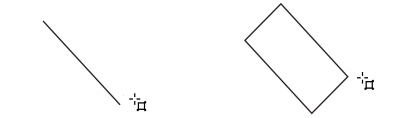
| • | 対角線方向にドラッグして長方形や正方形を描くには |
| • | 幅と高さを指定して長方形を描くには |
| • | また、丸型の角、スカラップまたは面取りコーナーのある長方形や正方形を描くことができます。 |
| • | まデフォルトのコーナー サイズを長方形や正方形の描画に指定するには |
CorelDRAW を使用して、長方形および正方形を描くことができます。長方形ツールを使用して対角線方向にドラッグするか、3 ポイント長方形ツールを使用して幅と長さを指定して、長方形または正方形を描くことができます。[3 ポイント長方形] ツールを使用すると、傾いた長方形を素早く描くことができます。
まず底辺を描き、次に高さを描いくことで、3 ポイント長方形を作成することができます。傾きのある長方形が描画できます。
丸型の角によりコーナーに丸みをつけます。スカラップは角を丸めて内側に反転し、くぼみを作成します。面取りは角に平らな斜角を付けます。これはベベルとも呼ばれます。
(左から右へ) 変更を加えていない標準の角、丸型を実行した角、スカラップを実行した角、面取りを実行した角。
(左から右へ) 丸型を実行した角の半径、スカラップを実行した角の半径。
角を面取りするサイズの値は、元の角から面取りを開始する場所までの距離で表されます。角のサイズの値を増やすと、面取りされるエッジが長くなります。
線、テキスト、ビットマップなどのカーブしたオブジェクトの角の修正については、角をフィレット/スカラップ/面取りする.を参照してください。
| 対角線方向にドラッグして長方形や正方形を描くには |
|
|
ツールボックスの[長方形] ツール
|
|
|
ツールボックスの[長方形] ツール
|
Shift キーを押しながらドラッグすると、最初にクリックした点を中心とする長方形を描くことができます。また、Shift + Ctrl キーを押しながらドラッグすると、最初にクリックした点を中心とする正方形を描くことできます。
長方形ツールをダブルクリックすると、描画ページと同じ大きさの長方形を描くことができます。
| 幅と高さを指定して長方形を描くには |
|
| 1 . | ツールボックスの 3 ポイント長方形ツール |
| 2 . | 描画ウィンドウ内で、長方形を描き始める場所にカーソルを置き、ドラッグして長方形の底辺を描いてからマウス ボタンを放します。 |
| 3 . | カーソルを上辺の高さに移動し、クリックします。 |
| 長方形のサイズを調整するには、プロパティ バーの[オブジェクトのサイズ]ボックスの値を変更します。 |
底辺の角度をプリセットの刻み値 (規制角度) に制限するには、Ctrl キーを押しながらドラッグします。規制角度の変更については、規制角度を変更するには.を参照してください。
| また、丸型の角、スカラップまたは面取りコーナーのある長方形や正方形を描くことができます。 |
|
| 1 . | 長方形または正方形をクリックします。 |
| 2 . | プロパティ バーで、次のいずれかのボタンをクリックします。 |
| • | 丸型の角 |
| • | スカラップの角 |
| • | 面取りコーナー |
| 3 . | プロパティ バーの [角の半径] で値を入力します。 |
| 4 . | [適用] をクリックします。 |
|
プロパティ バーの [すべての角を一緒に編集]
|
|
|
プロパティ バーの [相対コーナー スケール]
|
また、選択した長方形や正方形の角を変更するには、整形ツール をクリックし、プロパティ バーの角のオプション ボタンをクリックして、角のノードを図形の中心に向かってドラッグします。1 つのセンターのみを変更したい場合は、Ctrl キーを押しながら、角のノードを図形の中心に向かってドラッグします。
| まデフォルトのコーナー サイズを長方形や正方形の描画に指定するには |
|
| 1 . | [ツール] |
| 2 . | カテゴリの [作業領域] リストから [ツールボックス] をダブルクリックします。 |
| 3 . | 長方形ツールをクリックします。 |
| 4 . | [長方形] の角の領域で、ボックスに値を入力します。 |
|
[すべての角を一緒に編集] ボタン
|
|
|
[コーナーをスケール] 領域で、[相対コーナー スケール]
|
![]()
体験版、アカデミック、および OEM の各バージョンでは、利用できないコンポーネントがあります。 利用できないコンポーネントには、Corel アプリケーションや機能の一部、サードパーティ製のユーティリティ、追加コンテンツ ファイルなどがあります。
Copyright 2017 Corel Corporation. All rights reserved.